Rimuovere Rilevamento modifiche e inventario da un account di Automazione
Importante
Rilevamento modifiche e inventario con l'agente di Log Analytics è stato ritirato il 31 agosto 2024 e funzionerà con supporto limitato fino al 01 febbraio 2025. È consigliabile usare l'agente di monitoraggio di Azure come nuovo agente di supporto. Seguire le linee guida per la migrazione da Rilevamento modifiche e inventario usando Analisi dei log per Rilevamento modifiche e inventario usando la versione dell'agente di monitoraggio di Azure.
Dopo aver abilitato la gestione delle macchine virtuali usando Rilevamento modifiche e inventario di Automazione di Azure, si può decidere di interromperne l'uso e di rimuovere la configurazione dall'account e dall'area di lavoro Log Analytics collegata. Questo articolo indica come rimuovere completamente Rilevamento modifiche e inventario dalle VM gestite, dall'account di Automazione di Azure e dall'area di lavoro Log Analytics.
Accedere al portale di Azure
Accedere al portale di Azure.
Rimuovere la gestione delle VM
Prima di rimuovere Rilevamento modifiche e inventario è necessario interrompere la gestione delle VM. Vedere Rimuovere VM da Rilevamento modifiche per annullare la loro registrazione alla funzionalità.
Rimuovere la soluzione Rilevamento modifiche
Prima di poter scollegare l'account di Automazione dall'area di lavoro, è necessario seguire questa procedura per rimuovere completamente Rilevamento modifiche e inventario. Verrà rimossa la soluzione Rilevamento modifiche dall'area di lavoro.
Nel portale di Azure fare clic su Tutti i servizi. Nell'elenco delle risorse digitare Log Analytics. Non appena si inizia a digitare, l'elenco filtra i suggerimenti in base all'input. Selezionare Log Analytics.
Nell'elenco delle aree di lavoro Log Analytics selezionare quella scelta quando è stato abilitato Rilevamento modifiche e inventario.
A sinistra selezionare Soluzioni.
Nell'elenco delle soluzioni selezionare Rilevamento modifiche (nome area di lavoro). Nella pagina Panoramica della soluzione selezionare Elimina. Quando viene richiesto di confermare, selezionare Sì.
Scollegare l'area di lavoro dall'account di Automazione
Nel portale di Azure selezionare Account di Automazione.
Aprire l'account di Automazione e selezionare Area di lavoro collegata in Risorse correlate a sinistra.
Nella pagina Scollega area di lavoro selezionare Scollega area di lavoro e rispondere alle richieste.
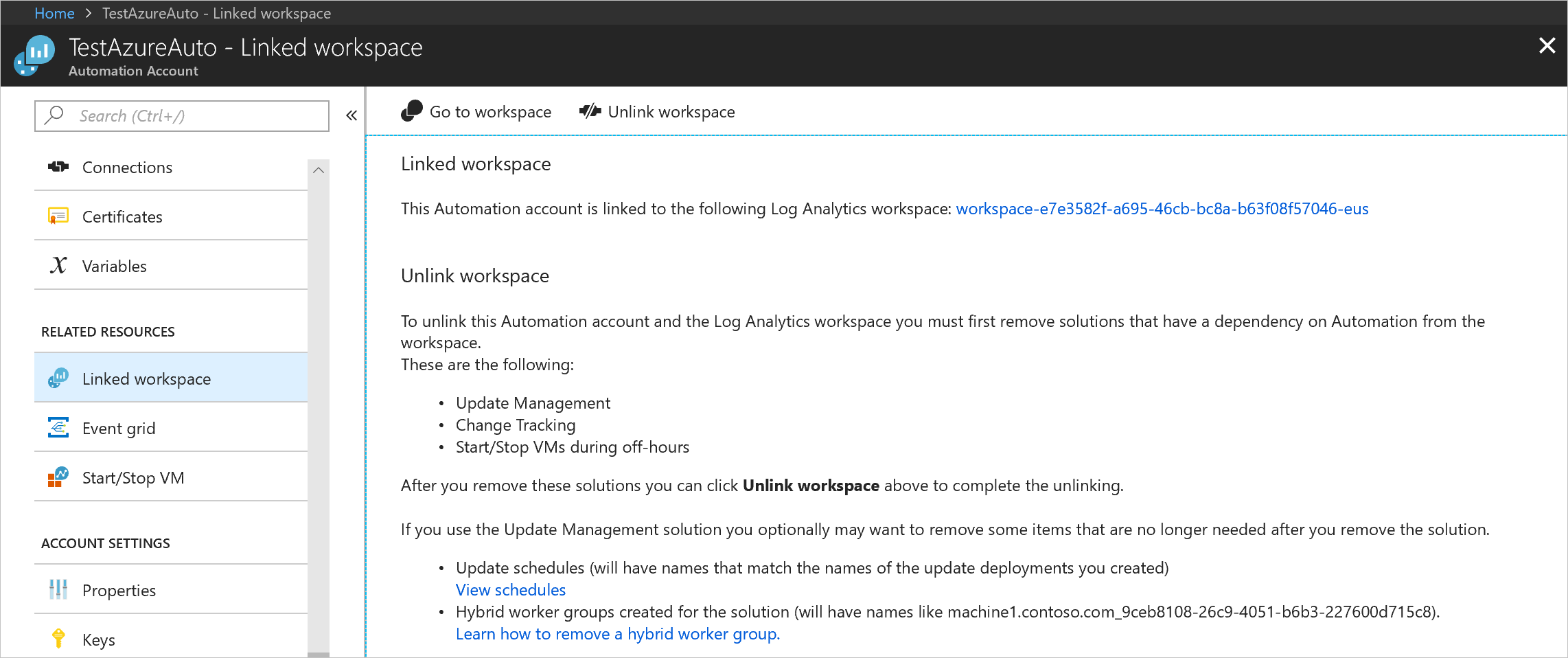
Durante il tentativo di scollegare l'area di lavoro Log Analytics, è possibile tenere traccia dello stato in Notifiche nel menu.
In alternativa, è possibile scollegare l'area di lavoro Log Analytics dall'account di Automazione dall'interno dell'area di lavoro:
Nel portale di Azure selezionare Log Analytics.
Nell'area di lavoro selezionare Account di Automazione in Risorse correlate.
Nella pagina Account di Automazione selezionare Scollega account.
Durante il tentativo di scollegare l'account di Automazione, è possibile tenere traccia dello stato in Notifiche nel menu.
Passaggi successivi
Per riabilitare questa funzionalità, vedere Abilitare Rilevamento modifiche e inventario da un account di Automazione, Abilitare Rilevamento modifiche e inventario dal portale di Azure, Abilitare Rilevamento modifiche e inventario da un runbook o Abilitare Rilevamento modifiche e inventario da una macchina virtuale di Azure.